【Java程序调试:GDB实用技巧大揭秘】:从基础到性能优化的全攻略
发布时间: 2024-09-23 20:11:31 阅读量: 75 订阅数: 39 


用Valgrind和GDB进行C-C++项目的性能优化与调试.md
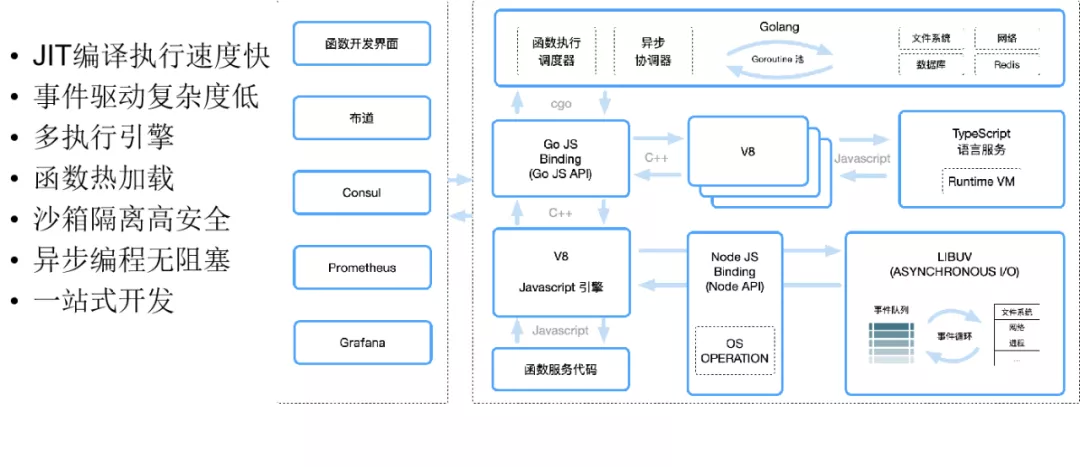
# 1. GDB调试器概述与安装
GDB(GNU Debugger)是Linux环境下一款功能强大的调试工具,被广泛应用于C/C++程序开发中。其核心作用在于允许开发者在程序运行过程中检查、修改程序状态,从而快速定位并修正软件中的错误。
在本章中,我们将详细了解GDB调试器的基础知识,并指导您如何在主流操作系统上安装并配置GDB环境,为接下来的调试操作打下坚实基础。
## 1.1 GDB简介
GDB能够在不修改原有代码的前提下,提供程序执行的监控、控制能力,包括但不限于断点设置、步进执行、变量检查和修改等。它支持多种编程语言编写的程序,如C、C++、Objective-C、Ada、Fortran等。
## 1.2 安装GDB
在大多数Linux发行版中,可以使用包管理器来安装GDB。例如,在基于Debian的系统中,您可以通过以下指令进行安装:
```bash
sudo apt-get update
sudo apt-get install gdb
```
安装完成后,您可以通过运行`gdb --version`来验证GDB是否安装成功。下一步,您可以开始学习如何使用GDB进行基本的程序调试。
# 2. GDB基础使用技巧
## 2.1 GDB的基本命令和功能
### 2.1.1 启动和退出GDB
在使用GDB进行调试之前,需要了解如何启动GDB以及在调试完成后如何退出。GDB(GNU Debugger)是Linux环境下的一个强大的调试工具,它能够让你在程序运行时检查和修改程序的状态。
启动GDB的基本命令是:
```bash
gdb [可执行文件名] [核心文件名] [进程ID]
```
这个命令会启动GDB,加载指定的可执行文件、核心文件或者附加到指定的进程。如果没有指定这些参数,GDB将进入一个交互式命令行环境。
退出GDB的命令是:
```bash
quit
```
或者使用简写形式:
```bash
q
```
### 2.1.2 GDB中查看代码的命令
在GDB中查看代码是非常基础的操作,它允许你在调试过程中浏览源代码。最常用的命令是`list`。使用`list`命令可以查看源代码,不带参数时,默认显示当前断点附近的代码。你可以通过指定行号、函数名或者文件名来查看特定部分的代码。
例如:
```bash
list 10
```
这将会显示当前文件的第10行附近的代码。
使用`list -`可以查看上一次查看的代码区域。
此外,`list`命令可以与其它参数组合使用,如:
```bash
list first_line, last_line
list function
list ***
```
这些命令允许你精确地控制想要查看的代码区域。
### 2.1.3 设置断点和检查断点
断点是调试过程中非常重要的概念。它允许你在特定位置暂停程序的执行,从而可以检查程序状态和变量值等。在GDB中设置断点使用`break`命令。
举例来说,如果你想在`main`函数开始处设置一个断点,你可以使用:
```bash
break main
```
或者如果你想在源文件的第10行设置断点:
```bash
break source_file.c:10
```
设置断点后,可以使用`info breakpoints`命令来查看当前设置的所有断点。当需要删除断点时,可以使用`delete breakpoint_number`命令。
## 2.2 GDB中的变量与表达式操作
### 2.2.1 查看变量值
在GDB中查看变量的值是非常常见的操作。使用`print`命令可以在GDB中打印变量的值。如果你想查看变量`x`的值,可以输入:
```bash
print x
```
这将输出变量`x`当前的值。
### 2.2.2 修改变量值
除了查看变量值,GDB还允许你在程序执行中修改变量的值。这对于测试不同条件下的程序行为很有帮助。使用`set`命令可以改变变量的值,如下:
```bash
set var x=10
```
这会将变量`x`的值设置为10。
### 2.2.3 表达式和条件表达式的使用
在GDB中,你可以使用表达式来计算变量的值、调用函数以及使用条件表达式。这在调试复杂逻辑时尤其有用。比如,如果你想检查一个条件表达式是否为真,可以使用:
```bash
print x > y
```
这将返回一个布尔值,表示`x`是否大于`y`。
条件表达式也可以用于设置条件断点,如下:
```bash
break main if x > y
```
这将在`main`函数中设置一个断点,只有当`x`大于`y`时,程序才会在此断点处暂停执行。
## 2.3 线程和进程调试
### 2.3.1 线程的创建和管理
在多线程程序中,GDB支持对线程的管理。使用`info threads`命令可以列出当前程序的所有线程及其ID。如果你想切换到特定的线程,可以使用:
```bash
thread thread_id
```
### 2.3.2 进程的附加与分离
当需要调试一个已经运行的进程时,可以使用`attach`命令附加到该进程。例如:
```bash
attach 1234
```
这将会把GDB附加到进程ID为1234的进程上。当完成调试后,可以使用`detach`命令来脱离进程。
以上部分介绍了GDB的基础使用技巧,这些是每个调试者应该掌握的基本技能。从启动与退出,到查看代码、设置断点,再到变量与表达式的操作,以及线程和进程的管理,这些功能的使用是后续章节中高级技巧的基础。掌握这些基础,将有助于你在实际的调试工作中更有效地进行问题的定位和解决。
# 3. GDB高级调试技术
## 3.1 数据类型和数组的调试
### 3.1.1 复杂数据类型的查看和修改
在GDB中调试包含复杂数据类型的应用程序时,我们需要能够查看和修改这些类型的实例。GDB提供了多种方式来处理这些数据结构。使用`print`命令可以查看复杂数据类型的内容,而使用`set`命令则可以修改它们。
例如,假设我们有一个结构体`ComplexType`,其定义如下:
```c
struct ComplexType {
int x;
char* str;
double d;
};
```
在GDB中,可以使用以下命令来查看`ComplexType`的实例:
```gdb
(gdb) print *my_instance
```
这里的`my_instance`是`ComplexType`类型的一个实例。GDB会输出结构体中各字段的值。
如果需要修改其中的字段,比如将`x`的值设置为10,可以使用:
```gdb
(gdb) set my_instance->x = 10
```
此操作会改变内存中`my_instance`实例的`x`字段的值。
### 3.1.2 数组和结构体的调试技巧
调试数组时,GDB同样支持对数组元素的查看和修改。例如,如果有一个整数数组`int_array`,可以通过以下命令查看元素:
```gdb
(gdb) print *int_array@10
```
这里`@`符号用于指定要打印的元素数量,在这个例子中是数组的前10个元素。
修改数组中的元素也很直接:
```gdb
(gdb) set int_array[2] = 42
```
这将把数组中第三个元素(索引为2)的值设置为42。
对于结构体数组,可以使用相同的`print`和`set`命令。如果`ComplexType`是一个结构体数组,查看和修改操作会稍显复杂,但基本原理相同。
查看结构体数组元素:
```gdb
(gdb) print *my_instance_array[3]
```
修改结构体数组中的`x`字段:
```gdb
(gdb) set my_instance_array[3].x = 5
```
在执行这些操作时,了解数据在内存中的布局至关重要,因为它们帮助我们准确地访问和修改内存中的数据。GDB的高级功能,如`info line`、`whatis`和`pygment`,也支持更复杂的场景,例如使用`info line`获取代码行信息,或者使用`pygment`在Python脚本中与GDB交互。
## 3.2 异常处理和信号捕获
### 3.2.1 常见异常的调试方法
在调试过程中,常见异常的调试方法是必不可少的技能。GDB提供了多种机制来帮助开发者捕获和分析程序运行时抛出的异常。
一种方法是使用`catch`命令来捕获特定类型的异常。比如,如果正在调试C++程序,并想在抛出`std::exception`异常时暂停程序执行,可以执行:
```gdb
(gdb) catch throw
```
或者,如果要捕获具体的异常类型:
```gdb
(gdb) catch throw std::runtime_error
```
这将使得程序在抛出`std::runtime_error`类型的异常时停止,允许开发者进一步分析异常对象。
此外,可以使用`handle`命令来更精细地控制对信号的处理,例如设置信号的传递行为:
```gdb
(gdb) handle SIGSEGV noprint nostop pass
```
上述命令会告诉GDB,在程序接收到`SIGSEGV`信号时不打印消息、不停止执行,并将信号传递给程序。这对于某些需要程序自行处理的场景非常有用。
### 3.2.2 信号的捕获和处理
信号是操作系统用于通知进程系统事件的机制,而GDB允许开发者在调试会话中捕获和处理这些信号。
使用`signal`命令可以在程序中发送一个信号,或者修改当前挂起的信号。例如,强制发送`SIGINT`信号可以使用:
```gdb
(gdb) signal SIGINT
```
或者,如果你有一个程序挂起在`SIGSTOP`信号上,并且想要继续执行,可以执行:
```gdb
(gdb) signal SIGCONT
```
在GDB中处理信号时,你可以指定对信号做出的响应。例如,通常在程序中捕获`SIGSEGV`会导致程序终止。但在GDB中,可以使用`handle`命令来改变这一行为:
```gdb
(gdb) handle SIGSEGV stop print
```
这会使得每次发生段错误时,GDB都会停止执行并打印出相关信息,而不是终止程序。
信号的处理通常涉及到一些预设的行为。GDB提供了默认的信号处理策略,但开发者也可以根据需要调整这些策略。通过结合`catch`、`handle`和`signal`命令,开发者可以精确控制GDB的行为,从而更有效地调试程序中发生的异常和错误。
## 3.3 栈帧和调用栈分析
### 3.3.1 栈帧的查看与导航
在复杂程序的调试过程中,理解和导航调用栈是至关重要的。栈帧(stack frame)代表了函数调用时的上下文信息,而GDB提供了丰富的命令来查看和导航栈帧。
首先,我们可以使用`backtrace`(或者简写`bt`)命令来查看当前的调用栈:
```gdb
(gdb) backtrace
```
这个命令会列出从程序启动到当前停止的函数调用序列。每个栈帧都包含了函数名、参数值以及调用它的下一个栈帧的地址。
接下来,如果需要查看特定栈帧的详细信息,可以使用`frame`命令来切换当前的栈帧:
```gdb
(gdb) frame 2
```
上述命令将切换到调用栈中的第二个栈帧。此时,我们可以检查该栈帧中所有局部变量的值。
为了更深入地查看特定函数调用的环境,可以利用`info frame`(或者`i f`)命令:
```gdb
(gdb) info frame
```
这将提供当前栈帧的详细信息,包括栈指针、参数、局部变量等。
在导航栈帧时,`up`和`down`命令非常有用,它们分别用于向上和向下移动一个栈帧:
```gdb
(gdb) up
(gdb) down
```
`up`命令将切换到当前栈帧调用的下一个栈帧,而`down`命令则是相反。
理解栈帧的结构及其导航机制对于调试递归函数调用尤其重要。例如,如果我们需要检查递归调用过程中的某次特定调用,可以通过`up`命令来实现。
### 3.3.2 调用栈的深入分析
在GDB中进行调用栈深入分析时,可以使用一系列命令来获取更深层次的信息。例如,了解函数调用序列和参数传递细节,这对于追踪问题发生的原因和位置非常有帮助。
除了`backtrace`命令外,`info args`可以显示当前栈帧中函数参数的值:
```gdb
(gdb) info args
```
而`info locals`命令则可以显示当前栈帧中所有局部变量的值:
```gdb
(gdb) info locals
```
这些信息对于理解函数调用的上下文以及参数在调用过程中的变化非常有用。
如果需要检查特定变量在调用栈中是如何传递和变化的,可以使用`up`和`down`命令结合`print`命令:
```gdb
(gdb) up
(gdb) print my_variable
(gdb) down
(gdb) print my_variable
```
这可以帮助我们追踪变量在不同函数调用中的值变化。
在某些复杂情况下,比如当程序中有内联函数或者编译器优化导致的栈帧合并,标准的栈帧信息可能不足以提供完整的调用栈视图。此时,`info line`命令会非常有用,它可以显示当前执行点的源代码行:
```gdb
(gdb) info line *0x400515
```
通过结合这些高级调试技术,我们可以详细地分析和理解程序的调用栈,从而更加高效地定位和解决问题。
# 4. GDB与Java代码的联动调试
## 4.1 Java源代码与字节码的调试
### 4.1.1 源代码级别的调试
当涉及到Java源代码级别的调试时,需要确保GDB能够与Java虚拟机(JVM)协作,以理解Java源代码和字节码之间的映射关系。这通常需要使用一些特殊的工具或插件,例如GNU Debugger的Java扩展(gdb-java),或者其他支持GDB的Java调试器,比如JVMTI(Java Virtual Machine Tool Interface)。
为了在源代码级别进行调试,首先需要编译Java代码时包含调试信息(通常是通过`-g`选项)。这样,生成的字节码文件(`.class`文件)将包含行号等信息,这在调试时非常有用。
```bash
javac -g YourJavaFile.java
```
然后,可以使用GDB加载Java虚拟机,并附加到正在运行的Java进程。这里是一个示例:
```bash
gdb --pid=$(pidof java)
```
在GDB提示符下,可以设置断点到源代码文件的特定行,例如:
```gdb
(gdb) break YourJavaFile.java:15
```
通过这种方式,当执行到该行代码时,程序会暂停,并允许开发者查看变量、单步执行程序等。
### 4.1.2 字节码与源码的映射
GDB本身并不直接解析字节码,但可以通过附加到JVM并利用JVM提供的接口来实现源码和字节码的映射。当执行到断点时,GDB能够显示对应的源代码行,这得益于Java的调试信息。映射的准确性是依赖于编译时是否添加了调试信息。
为了查看这种映射关系,可以通过`info line`命令来展示当前行号对应的源代码和字节码信息:
```gdb
(gdb) info line *YourJavaFile.java:15
```
这个命令将显示特定行号的源代码以及对应的字节码地址。在调试会话中,开发者可以利用这种映射关系来理解和分析程序的执行流程。
## 4.2 Jitted代码与GDB的调试
### 4.2.1 JIT编译的理解
Java虚拟机(JVM)中的即时编译器(JIT)会在运行时将热点代码编译为机器码,以提升程序执行的效率。由于这一动态编译过程,传统的源代码级别的调试器往往难以直接调试编译后的机器码。
GDB调试JIT编译后的Java程序通常较为复杂,因为GDB需要理解JVM内部的JIT行为。幸运的是,一些JVM实现(比如HotSpot)提供了额外的调试支持,允许GDB调试JIT编译后的代码。
JIT编译将Java字节码转换为本地机器码,这一步骤涉及复杂的优化策略。理解JIT编译的工作原理,对于调试JIT后的Java程序非常重要。
### 4.2.2 JIT编译后代码的调试技巧
当需要调试经过JIT编译的代码时,可以使用特定的JVM参数来控制JIT的行为。例如,使用`-XX:CompileCommand`来控制编译过程,或使用`-Xcomp`来强制JVM进行即时编译。
```bash
java -Xcomp -XX:CompileCommand=print,YourJava***
```
上述命令将强制JVM编译`YourJavaFile`中的`yourMethod`方法,并打印出编译后的代码。
然而,GDB并不直接理解Java的字节码,因此在调试JIT代码时,需要依赖于JVM提供的某些内部接口。一些JVM版本可能会提供辅助调试的工具,或者允许GDB附加到JVM的某些特殊模式下。
使用GDB进行JIT代码的调试需要注意JVM的版本和配置,不同的JVM版本可能会提供不同的调试支持。务必参考对应JVM的官方文档,了解如何使用GDB进行JIT调试。
## 4.3 跨平台调试与远程调试
### 4.3.1 跨平台调试的设置
跨平台调试意味着需要在不同的操作系统或硬件架构上调试Java程序。这可能涉及到在不同的机器上运行Java代码和GDB。GDB是一个跨平台的调试工具,支持多种架构和操作系统。
设置跨平台调试的一个关键是确保目标平台的GDB版本与开发环境的GDB版本一致,并且都安装了相应的Java调试扩展。这通常意味着开发者需要在目标平台上安装GDB,并获取适用于特定JVM版本的调试信息文件。
例如,如果目标系统是ARM架构,则需要在ARM平台上安装GDB,并安装适合ARM架构的Java调试扩展。
### 4.3.2 远程调试的配置和使用
远程调试涉及在一台机器上运行GDB,在另一台机器上运行Java代码。在远程调试的情况下,需要确保网络配置正确,并且远程机器上的JVM配置了允许远程调试的参数。
首先,在远程主机上启动Java程序时,需要添加如下参数来允许远程调试:
```bash
java -agentlib:jdwp=transport=dt_socket,server=y,address=12345 YourJavaFile
```
上述命令将监听端口12345上的调试请求。然后,在本地机器上启动GDB,并连接到远程主机:
```bash
gdb --eval-command="target remote :12345" YourJavaFile
```
通过这种方式,本地的GDB可以与远程的Java进程进行通信,实现跨机器的调试。
在远程调试的场景下,还需要确保网络连接是安全的,并且适当配置防火墙规则,以允许调试通信。此外,调试会话中可能需要处理不同操作系统的路径和权限问题,确保调试环境稳定运行。
在调试过程中,开发者可以设置断点、单步执行、查看变量等,就像在本地机器上一样。不过,需要注意的是,远程调试通常会有更高的延迟,这可能影响调试的体验和效率。
# 5. GDB调试实践案例分析
在实际开发过程中,使用GDB进行问题诊断和调试是保证软件质量的关键步骤。本章我们将通过几个实践案例来深入分析如何使用GDB解决性能问题、内存泄漏、数据竞争以及多线程同步与并发问题。
## 5.1 性能问题定位与优化
性能问题通常是软件开发中最让人头疼的问题之一。性能瓶颈的出现可能导致程序响应缓慢,甚至在高并发场景下引发故障。使用GDB可以帮助开发者快速定位性能问题。
### 5.1.1 性能瓶颈的识别方法
性能瓶颈可能隐藏在代码的任何角落。为了识别这些问题,通常需要使用GDB结合分析工具来逐步排查。
```shell
# 使用gdb的info threads查看线程信息
(gdb) info threads
# 使用gdb的where命令查看堆栈信息
(gdb) where
```
通过这些命令,我们可以识别出消耗CPU时间最多的线程以及它们在哪个函数上花费了最多时间。
### 5.1.2 性能问题的调试和优化策略
在识别出性能瓶颈后,就需要采取相应的优化措施。例如,使用gdb的`set var`命令来改变运行时的变量值,观察程序行为的变化。
```shell
(gdb) set var myVar=10
```
通过逐步调试,分析程序逻辑,我们可能会发现某个算法效率不高或某个循环迭代次数过多等问题,并对其进行优化。
## 5.2 内存泄漏和数据竞争问题分析
内存泄漏和数据竞争是多线程程序中常见的问题,使用GDB可以有效地帮助我们诊断和解决这类问题。
### 5.2.1 内存泄漏的调试技术
内存泄漏的检测一般会借助于内存分析工具,比如Valgrind,结合GDB的调试功能来定位问题。
```shell
# 使用gdb的info proc map查看内存映射
(gdb) info proc map
```
通过观察内存映射的变化,可以初步判断是否发生内存泄漏。
### 5.2.2 数据竞争条件的诊断和解决
数据竞争的发生可能是由于多个线程在没有适当同步的情况下访问共享资源。GDB可以帮助我们跟踪数据状态。
```shell
# 使用gdb的break命令在数据被访问时停下
(gdb) break [source-file]:[line-number] if myVar==expectedValue
```
通过设置条件断点,我们可以观察到数据竞争发生时程序的状态,并采取措施如添加锁来解决数据竞争问题。
## 5.3 多线程同步与并发问题调试
多线程程序的调试相对复杂,GDB提供了许多强大的工具来帮助开发者解决这些问题。
### 5.3.1 多线程程序的调试策略
在GDB中,我们可以使用`thread`命令来切换不同的线程,并分别调试它们。
```shell
# 切换到特定线程
(gdb) thread [thread-id]
```
同时,`info threads`命令可以展示所有线程的状态,帮助我们快速定位问题所在。
### 5.3.2 死锁和资源冲突的案例分析
当多线程程序发生死锁时,通常是因为资源的互斥访问导致的。使用GDB的`set scheduler-locking`命令可以锁定特定线程。
```shell
# 锁定当前线程,让其他线程暂停执行
(gdb) set scheduler-locking on
```
通过这种方式,我们可以模拟单线程执行环境,逐个线程地观察资源的获取和释放顺序,从而诊断死锁问题。
总结而言,GDB不仅是一个强大的调试工具,而且它在性能优化、内存泄漏、数据竞争和多线程同步问题的诊断和解决中发挥着关键作用。通过上述案例分析,我们可以更好地理解和掌握GDB在实际调试工作中的应用。在实践中,应多尝试和探索GDB的不同调试技术和策略,这样才能在遇到复杂问题时游刃有余。
0
0





